هل صنعت قالب HTML وأحببته لكنّك لم تعرف كيف تُحوّله إلى قالب ووردبريس؟ ليس بعد الآن، ستتعلم في هذا الدرس كيف تقوم بذلك.
هل تعلم بأنّ هناك الكثير من المُطوّرين الذين يكسبون رزقهم عن طريق إنشاء قوالب وإضافات ووردبريس (Wordpress) وبيعها؟
وهل تعلم أنّه بإمكان مطوّري ووردبريس الحصول على آلاف الدولارات سنويًَّا من خلال بيع مُنتجاتهم؟
هذا الدّرس مُخصّص لمطوّري الويب، على فرض أن القارئ على اطّلاع (ولو بشكل مُبسّط) بما يتعلّق بلغة PHP وMySQL ومعلومات عامّة عن كيفية تنصيب واستخدام ووردبريس.
متطلبات التّشغيل
نحتاج إلى تحميل نسخة ووردبريس من الموقع الرسمي ، سنستخدم النّسخة العربية من هذا الرّابط.
تحتاج ووردبريس إلى خادوم ويب، سواء كان Apache أو Nginx أو الخادوم المُدمج مع لغة PHP (بإصدار5.4 وما فوق). وتحتاج أيضًا إلى خادوم قواعد البيانات MySQL.
لنقم بإنشاء مُجلّد جديد wordpress_tutorials ونضع فيه نسخة ووردبريس النّاتجة عن فكّ ضغط الملف الذي قمنا بتحميله.
ملاحظة: يمكن أن تستخدم البرامج المُجهّزة خصّيصًا بخواديم Apache و MySQL مثل MAMP ،WAMP أو XAMPP. مع مُراعاة الاختلاف بين رابط خادوم الويب ومعلومات خادوم MySQL مع ما سنستخدمه في هذا الدّرس.
سنقوم باستخدام الخادوم المُدمج مع PHP لتجنّب تنصيب خادوم Apache أو Nginx وتجنب الخوض في الإعدادات الخاصّة بكل واحد منها.
لتشغيل الخادوم المُدمج نتوجه باستخدام سطر اﻷوامر إلى المجلّد الذي يحوي نسخة ووردبريس. ثم نكتب أمر:
php -S localhost:8000
يتمّ تشغيل خادوم الويب المُدمج مع PHP على الحاسوب، يمكن التّوجّه عن طريق المُتصفّح إلى الرّابط localhost:8000 للتّأكد من أن الخادوم يعمل.
تهيئة قالب HTML
سنقوم بالاعتماد على قالبٍ قمتُ بإعداده مُسبقاً، يمكن تحميله من هذا الرابط، التّصميم عبارة عن قالب عادي يحوي بضع ملفّات HTML ،CSS و JavaScript. وهو مبني اعتمادًا على إطار عمل Foundation مع بعض التّعديلات والإضافات. هذا القالب تجريبيّ فقط لرؤية كيفية ظهور الشكل العامّ له.
نتوجه إلى مجلّد المشروع الذي يحوي ملفات ووردبريس، ومنه نتوجّه إلى مجلد wp-content ثم إلى مُجلّد themes. نقوم بإنشاء مُجلّد اسمه my_theme بمثابة مُجلّد القالب الذي سنقوم بإنشائه.
ملفات القالب الأساسية
نحتاج إلى وجود ملفّين على الأقل ضمن مجلد القالب الذي أنشأناه، وهما:
- style.css - index.php
وهذا أقل ما يجب توفّره في القالب ليكون قالبًا صالحًا للاستخدام.
نتجه إلى صفحة تغيير القوالب من لوحة تحكم ووردبريس لنرى ما يشبه:
كما تلاحظون لا نرى القالب الجديد الذي أنشأناه ضمن القوالب، وذلك ﻷن هناك شيئًا آخر علينا فعله قبل أن نرى القالب الجديد في هذه الصفحة.
نحتاج إلى إضافة تعليق في ملف style.css كالتّالي (يمكن تعديل أيّ قيمة أيضًا):
/*
Theme Name: قالبي الجديد
Author: عمار العقاد
Author URI: http://aalakkad.me
Description: قالب جديد، نقوم من خلاله بالتّدرّب على إنشاء قوالب WordPress.
Version: 1.0
*/تقوم ووردبريس بالدخول إلى كل مجلد في مجلد القوالب، ثم تبحث عن ملف style.css بداخله تعليق يشبه التّعليق السابق، ثم تقوم بتفسير هذه التّعليقات ووضعها في صفحة القوالب التي تظهر للمُستخدم من خلالها أسماء وتوصيف القوالب. وهناك تفصيلات أخرى للتعليقات في ملف style.css يمكن الاطلاع عليها كاملة من ملفات التوثيق.
يمكن التوجه إلى صفحة القوالب من خلال لوحة التحكم، لنرى شيئًا مُشابهًا لما يلي:
لنقم بتفعيل هذا القالب الجديد، ثم نتوجّه إلى الصّفحة الرّئيسية للمُدوّنة (الصفحة التي تُظهر المقالات وليست صفحة لوحة التّحكم). إن كنت تستخدم الخادوم المُدمج مع PHP بالطريقة التي ذكرناها، فيكون رابط الصّفحة الرئيسية هو: localhost:8000.
سنرى صفحة بيضاء دون أن تحوي أيّ شيء، وذلك ﻷن القالب ما زال فارغًا تمامًا.
سيتغيّر الوضع بعد قليل.
نقل قالب HTML إلى قالب ووردبريس
ما سنفعله في الخطوة الأولى هو وضع قالب HTML في ملف index.php ثم نقوم بتعديل مسارات ملفات CSS و JavaScript.
ستكون جميع الصفحات التي نستخدمها من ووردبريس بعد تفعيل القالب الجديد مُتطابقة، وكأنها قالب HTML نفسه. وهذا هو المطلوب في هذه المرحلة، سنقوم بإضافة التّفاصيل فيما بعد وعلى عدة مراحل.
نقوم الآن بنسخ محتوى ملف index.html كاملًا من قالب HTML ونضعه في ملف index.php في قالبنا الجديد my_theme ضمن ووردبريس. ثم ننسخ مجلد assets كما هو إلى داخل مجلد قالبنا الجديد.
لنرى كيف أصبح شكل الموقع بعد أن وضعنا محتوى ملف index.html في ملف index.php:
يظهر الآن القالب بهذا الشّكل ﻷن ملفات CSS وJavaScript أصبحت في مسار مختلف عن المسار الذي كان موجودًا في قالب HTML.
علينا الآن أن نقوم بتعديل مسارات هذه الملفات كي يُصبح شكل قالب ووردبريس الجديد مُطابقًا لشكل قالب HTML.
توفّر لنا ووردبريس عددًا من الدّوالّ (functions) مهمتها تسهيل إنشاء القوالب، سنستخدم منها get_template_directory_uri()، تقوم هذه الدالّة بإرجاع قيمة نصّيّة هي رابط القالب.
مثلاً، إن كان مجلد القالب هو my_theme ورابط خادوم الويب الذي نعمل عليه هو http://localhost:8000 ستكون نتيجة الدالّة هي:
http://localhost:8000/wp-content/my_theme
يجب أن نستخدم هذه الدالّة أو ما يشابهها لنحصل على الرّوابط، ولا نستخدم روابط نضعها بشكل يدوي، فيُمكن لرابط خادوم الويب أن يتغير، وإن كانت الروابط موضوعةً بشكل يدوي فسيظهر شكل القالب كما في الأعلى خاليًّا من ملفات CSS و .JavaScript.
نقوم بتعديل ملف index.html في قسم head، نبحث عن سطر استدعاء ملفات CSS، ثم نقوم بالتّعديل عليها لتصبح بالشّكل:
في قسم head أيضًا نُريد استبدال رابط استدعاء ملف modernizr.js ليستخدم دالّة get_template_directory()، فيُصبح:
<script src="<?php echo get_template_directory_uri(); ?>/assets/js/modernizr.js"></script>
أخيرًا نبحث في نهاية ملف index.php عن سطر استدعاء ملف JavaScript، ونقوم بالتّعديل عليه ليُصبح كما يلي:
<script src="<?php echo get_template_directory_uri(); ?>/assets/js/vendor.js"></script>
الآن عندما يتم طلب المُدوّنة من المُتصفّح، ستكون النّتيجة النّهائية للتعديلات الثلاثة التي قمنها بها كالتالي:
<link rel="stylesheet" href="http://localhost:8000/wp-content/themes/my_theme/assets/css/main.css"> <script src="http://localhost:8000/wp-content/themes/my_theme/assets/js/modernizr.js"></script> <script src="http://localhost:8000/wp-content/themes/my_theme/assets/js/vendor.js"></script>
نذهب الآن إلى الصّفحة الرّئيسية للمُدوّنة لنرى كيف أصبح القالب.
في آخر فقرة من هذا الدرس سنقوم بتعديل ترويسة الموقع التي نصّها الحالي هو: "عنوان الموقع"، والذي يظهر في الجُزء العُلويّ. نريد تغيير هذا النصّ ليصبح اسم المدونة التي قمنا بإدخالها أثناء مرحلة التّنصيب، يمكنك تغيير اسم المدونة من لوحة التحكم ثم الإعدادات.
لنفتح صفحة index.php في المُحرّر، ثم نبحث عن السطر الذي يحوي:
<h1 class="logo">عنون الموقع</h1> ,نقوم باستبداله بما يلي بعض إضافة وسم PHP له: <h1 class="logo"><?php bloginfo('name'); ?></h1>
وسم:
<?php php bloginfo('name'); ?>
يقوم بإظهار/طباعة نصّ يتم جلبه من قاعدة البيانات، النصّ هو اسم المُدوّنة. نلاحظ أن الدّالّة bloginfo() تقوم بالإظهار وليست الإرجاع return كما تفعل دالّة ()get_template_directory_uri.
الآن عندما نتوجّه إلى الصفحة الرئيسية للمدونة تكون الترويسة شبيهة بالصورة:
فصل محتوى الملفات
من قواعد البرمجة الهامة إلغاء التّرابط أو الفصل (decoupling)، فنحاول فصل العناصر المُترابطة قدر الإمكان ووضعها في ملفات مُنفصلة.
مثلًا سنقوم لاحقًا بإنشاء صفحة خاصّة لعرض المواضيع المُنفردة، وستحتاج تلك الصّفحة إلى وجود الترويسة (header) والتذييل (footer) كي تحوي ملفات CSS و JavaScript وتكون متناغمة مع باقي القالب.
توفّر لنا ووردبريس عدة طُرق لإلغاء التّرابط في الملفات، إمّا أن يتم استخدام التّسلسل الهرمي لملفّات القالب (theme hierarchy) أو يتم استخدام قِطَع القالب (template parts).
التّسلسل الهرمي لملفّات القالب (أو ملفات القالب للاختصار) هي ملفات بأسماء ثابتة، تقوم ووردبريس باستخدام الملف المُتوفّر منها حسب الطلب الذي يأتيها من المتصفح؛ مثلاً طلبتَ من المدونة رابط مقالٍ معيّن، تقوم ووردبريس بتحليل الطّلب ومعرفة أن المطلوب هو مقال، فتبحث عن ملف باسم single.php، إن كان موجودًا يتمّ استخدامه، إن لم يكن موجودًا تبحث ووردبريس عن ملف index.php. وهكذا الأمر بالنسبة لجميع الطلبات.
أما قِطع القالب، فهي ملفات يقوم المستخدم بإنشائها دون أن يلتزم باستخدام أسماء مُحدّدة كما في ملفات القالب. ثم يقوم المطوّر باستخدام هذه القِطع في أي مكان يريده ضمن القالب.
يقوم المُطوّر مثلًا بإنشاء قطعة مُخصّصة لعرض أزرار المُشاركة، يقوم بتسمية الملف: sharing.php، ويضع فيه الوسوم التي يُريدها. ثم يقوم باستدعاء هذا الملف في الصّفحة الرّئيسيّة index.php وصفحة المقال المُنفرد single.php على النّحو التّالي:
<?php get_template_part('sharing'); ?>
هناك تفصيلات حول كيفية إنشاء قطع القالب والتّعامل معها، ما سنذكره هنا فقط لإعطاء فكرة عامة عنها وليس لشرحها بالتّفصيل.
سنستخدم في هذا الدرس التّسلسل الهرمي فقط لسهولته وشهرته. إن كان الاسم غريبًا بالنّسبة إليك فستألفه بمُجرد أن تشرع في استخدامه.
سنقوم بإنشاء 3 ملفّات في القالب هي:
- header.php - footer.php - sidebar.php
ومن ثم يمكننا استخدام هذه الملفّات في أي مكان ضمن القالب عن طريق الدّوال:
- get_header() - get_footer() - get_sidebar()
هذه الدّوال تعمل بشكل مُشابه لـ require التّي نعرفها في لغة PHP.
بهذه الطّريقة لن نحتاج إلى القيام بالنّسخ واللصق في كل مرة نريد إدراج الترويسة في ملفات القالب، وفي حال أردنا تعديل شيء في الترويسة فلن نضطرّ إلى تطبيق التعديل في جميع ملفات القالب.
الخطوة التّالية هي نقل المحتوى المُناسب لكل ملفّ من الملفّات السّابقة من ملف index.php إلى الملفّات الثّلاثة الجديدة التي أنشأناها.
سنقوم حرفيًا بالنّسخ واللّصق من ملف index.php إلى الملفات الثّلاثة، ثم نقوم بوضع إحدى الدّوال الثلاثة في ملف index.php بدل النصّ الذي قمنا باقتصاصه.
ملف الترويسة header.php
نقوم باقتصاص مُحتوى ملف index.php من بدايته وحتى نهاية وسم </header> في السطر 57. نضع ما اقتصصناه في ملف header.php. ثم نضع مكان الاقتصاص في ملف index.php ما يلي:
<?php get_header(); ?>
فتصبح بداية ملف index.php مشابهةً لما يلي:
<?php get_header(); ?> <div class="main-content"> <div class="row">
ملف التذييل footer.php
نقوم الآن باقتصاص الجزء الخاص بالتذييل من ملف index.php، في السطر 71 بدءاً من وسم:
<div class="site-footer">
وحتى نهاية الملف.
نقوم بوضع المُحتوى في ملف footer.php، ثم نستبدل مكان الوسوم المقصوصة في ملف index.php بما يلي:
<?php get_footer(); ?>
ملف الشريط الجانبي sidebar.php
الوسوم الخاصّة بالشريط الجانبي ما هي إلا أربعة أسطر، تبدأ من السطر 64، المحتوى هو:
<div class="large-4 columns sidebar"> <div class="card"> Sidebar </div> </div>
نقوم بنقل المحتوى السّابق من ملف index.php إلى ملف sidebar.php، ونضع مكانه في ملف index.php:
<?php get_sidebar(); ?>
بهذا ننتهي من المرحلة الأولى من إلغاء الترابط بين الوسوم، وضعنا كل جزءٍ منها في ملفٍّ خاصٍّ به، وكلما أردنا استخدام ذلك الجزء نقوم باستدعاء الدّالّة المناسبة لذلك.
أصبح ملف index.php أقصر طولًا، ويؤدّي نفس الغرض الذي كان يؤدّيه قبل أن نقوم بالتّعديلات، محتوى الملف كالتالي:
<?php get_header(); ?> <div class="main-content"> <div class="row"> <div class="large-8 right columns news"> <div class="row"> <div class="medium-12 columns"> <article class="card"> <header> <h1>Post title</h1> </header> <div class="date">4 كانون الأول 2014</div> <p>خلافاَ للاعتقاد <a href="#">السائد</a> فإن لوريم إيبسوم ليس نصاَ عشوائياً، بنذ العام 45 قبل الميلاد، مما يجعله أكثر من 2000 عام في القدم. قام البروفيسور "ريتشارد ماك لينتوك" (Richard McClintock) وهو بروفيسور اللغة اللاتينية في جامعة هامبدن-سيدني في فيرجينيا بالبحث عن أصول كلمة لاتينية غامضة في نص لوريم إيبسوم وهي "consectetur"، وخلال تتبعه لهذه الكلمة في الأدب اللاتيني اكتشف المصدر الغير قابل للشك. فلقد اتضح أن كلمات نص لوريم إيبسوم تأتي من الأقسام 1.10.32 و 1.10.33 من كتاب "حول أقاصي الخير والشر" (de Finibus Bonorum et Malorum) للمفكر شيشيرون (Cicero) والذي كتبه في عام 45 قبل الميلاد. هذا الكتاب هو بمثابة مقالة علمية مطولة في نظرية الأخلاق، وكان له شعبية كبيرة في عصر النهضة. السطر الأول من لوريم إيبسوم "Lorem ipsum dolor sit amet.." يأتي من سطر في القسم 1.20.32 من هذا الكتاب.</p> <div class="read-more text-left"> <a href="#">تابع قراءة المقال »</a> </div> <footer class="tags"> <span class="label">تقني</span> <span class="label">تنمية</span> <span class="label">منوعات</span> </footer> </article> </div> <div class="medium-12 columns"> <article class="card"> <header> <h1>Post title</h1> </header> <div class="date">4 كانون الأول 2014</div> <p>خلافاَ للاعتقاد <a href="#">السائد</a> فإن لوريم إيبسوم ليس نصاَ عشوائياً، بنذ العام 45 قبل الميلاد، مما يجعله أكثر من 2000 عام في القدم. قام البروفيسور "ريتشارد ماك لينتوك" (Richard McClintock) وهو بروفيسور اللغة اللاتينية في جامعة هامبدن-سيدني في فيرجينيا بالبحث عن أصول كلمة لاتينية غامضة في نص لوريم إيبسوم وهي "consectetur"، وخلال تتبعه لهذه الكلمة في الأدب اللاتيني اكتشف المصدر الغير قابل للشك. فلقد اتضح أن كلمات نص لوريم إيبسوم تأتي من الأقسام 1.10.32 و 1.10.33 من كتاب "حول أقاصي الخير والشر" (de Finibus Bonorum et Malorum) للمفكر شيشيرون (Cicero) والذي كتبه في عام 45 قبل الميلاد. هذا الكتاب هو بمثابة مقالة علمية مطولة في نظرية الأخلاق، وكان له شعبية كبيرة في عصر النهضة. السطر الأول من لوريم إيبسوم "Lorem ipsum dolor sit amet.." يأتي من سطر في القسم 1.20.32 من هذا الكتاب.</p> <div class="read-more text-left"> <a href="#">تابع قراءة المقال »</a> </div> <footer class="tags"> <span class="label">تقني</span> <span class="label">تنمية</span> </footer> </article> </div> </div> <div class="row"> <div class="medium-12 columns"> <ul class="pagination"> <li class="arrow unavailable"><a href="">«</a></li> <li class="current"><a href="">1</a></li> <li><a href="">2</a></li> <li><a href="">3</a></li> <li><a href="">4</a></li> <li class="unavailable"><a href="">…</a></li> <li><a href="">12</a></li> <li><a href="">13</a></li> <li class="arrow"><a href="">»</a></li> </ul> </div> </div> </div> <?php get_sidebar(); ?> </div> </div> <?php get_footer(); ?>
جلب المقالات من قاعدة البيانات
نحتاج الآن إلى عرض المقالات المحفوظة في قاعدة البيانات (والتي يتم التّحكم فيها من لوحة التّحكم الخاصّة بووردبريس)، سنقوم بعرضها في ملف index.php وفي دروس لاحقة سنستخدم نفس طريقة عرض المقالات في باقي ملفات القالب، سواءً في ملف single.php أو في archive.php أو في غيرها.
ضمن ملف index.php نجد أن كل مقال مُحاط بالوسوم:
<div class="medium-12 columns"> <article class="card">
كل مقال يجب أن يبدأ بهذه الوسوم، وينتهي بإغلاق هذه الوسوم.
نلاحظ أن قالب HTML يحوي مقالين شكليين، سنحذف واحدًا منها ونكتفي بالآخر لنقوم باستخدامه كمعيار لعرض المقالات مثله.
نحيط وسوم بداية المقال بالحلقة الرّئيسية التي تكلّمنا عنها سابقًا، فتُصبح الوسوم كما يلي:
<?php while(have_posts()) { the_post(); ?> <div class="medium-12 columns"> <article class="card">
وبعد إغلاق الوُسوم التي بدأ المقال عندها نضع نهاية الحلقة (قوس إغلاق الحلقة) كما يلي:
</article> </div> <?php } ?>
إن قمنا بحفظ التّعديلات والتجربة، سنجد أن المقال الشّكليّ سيتكرّر بعدد المقالات الموجودة في قاعدة بيانات ووردبريس لدينا.
لكن جميع المقالات ستكون بنفس الشّكل وبنفس المُحتوى.
سنقوم الآن باستبدال المُحتوى الشّكليّ بالمُحتوى المُناسب من قاعدة البيانات حسب كل مقال.
تقدم ووردبريس دالّة the_title لطباعة عُنوان المقال الحالي، سنستخدمها بدل عنوان المقال الشّكلي، فتصبح الوسوم كما يلي:
<h1><?php the_title();?></h1>
وبنفس الطريقة نستخدم دالّة the_date لعرض تاريخ نشر المقال كما يلي:
<div class="date"><?php the_date();?></div>
ثم لعرض محتوى المقال نستخدم دالّة the_content بدل وسم <p></p> الذي يحوي المحتوى الشكليّ، كما يلي:
<p><?php the_content();?></p>
يُمكن أن نقوم بحفظ التّعديلات على الملف ومشاهدة النّتيجة في المُتصفّح لنتأكد من أن التّعديلات التي قمنا بها تم تطبيقها وتعرض النّتيجة الصّحيحة.
بقي لدينا تعديلان مُشابهان لما قمنا به، الأول لتعديل رابط “تابع قراءة المقال” والثاني لعرض الوسوم الخاصّة بالمقال.
لتعديل رابط المقال نستخدم دالّة the_permalink التي وظيفتها عرض رابط الويب الخاصّ بالمقال، لكن لا تقوم الدّالّة سوى بطباعة الرّابط دون وضعه في وسم <a></a> كي يصبح قابلًا للنّقر والاستخدام. علينا إذًا وضع الرّابط في مكانه المُناسب كما يلي:
<a href="<?php the_permalink();?>">تابع قراءة المقال »</a>
قمنا باستبدال قيمة حقل href="#" بدالّة طباعة رابط المقال. الآن أصبح بإمكاننا مُشاهدة الصّفحة الرّئيسيّة للقالب التي تعرض المقالات ويمكن الضّغط على رابط “تابع قراءة المقال” للوصول إلى المقال بعينه ضمن صفحة مُستقلّة.
بقي الآن أن نعرض الوسوم الخاصّة بكل مقال. مكان الوسوم هو داخل وسم:
<footer class="tags"> </footer>
سنقوم باستخدام دالّة wp_get_post_tags التي مهمتها إرجاع مصفوفة تحوي جميع الوسوم الخاصّة بالمقال على شكل كائنات (Objects) وليس مُجرّد نصّ عادي. وعليه فإنه سيكون بإمكاننا الوصول إلى اسم كل وسم عن طريق: tag->name$ كما يلي:
<footer class="tags"> <?php $tags = wp_get_post_tags(get_the_ID()); foreach($tags as $tag) { echo '<span class="label"> ' . $tag->name . '</span> '; } </footer>
يُمكننا الآن استعراض المقالات في الصّفحة الرّئيسية للمُدوّنة والوصول إلى كل مقال عن طريق الرّابط الخاص به ورؤية الوسوم الخاصّة بكل مقال أيضًا.
سنتوقف هنا في هذا الدرس كي لا تكون المعلومات كثيفة يصعب استيعابها، وسنتابع في دروس أخرى استخدام أرقام الصّفحات في الأسفل بشكل صحيح. (يمكن الآن إضافة تعليق حول وسوم الصفحات كي لا تظهر بشكل خاطئ وبدون روابط صحيحة).
خلاصة
تعلّمنا في هذا الدّرس كيف نقوم بتجهيز قالب HTML ليُصبح قالبَ ووردبريس، وكيف نُعدّل مسارات ملفات JavaScript وCSS لتُصبح متناغمةً مع رابط الويب الخاص بقالب ووردبريس.
وفي القسم الثاني من الدرس تعلّمنا كيف نقوم بفصل المحتوى عن ملف index.php إلى ملفّات فرعية أخرى، لنقوم بإعادة استخدامها في أي ملف ضمن القالب.
وفي القسم الأخير رأينا كيف يمكن جلب المقالات من قاعدة البيانات وإظهارها للمُستخدم مع عرض الوسوم الخاصّة بكل مقال.


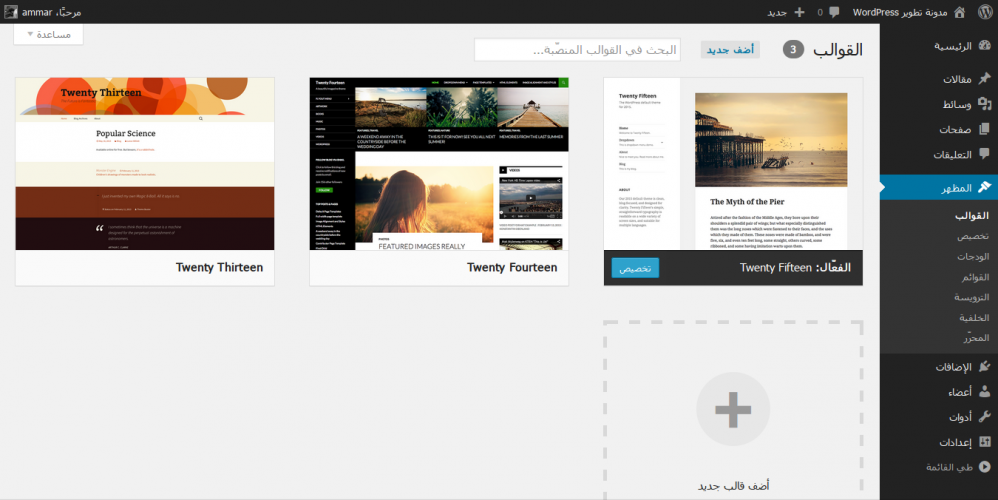
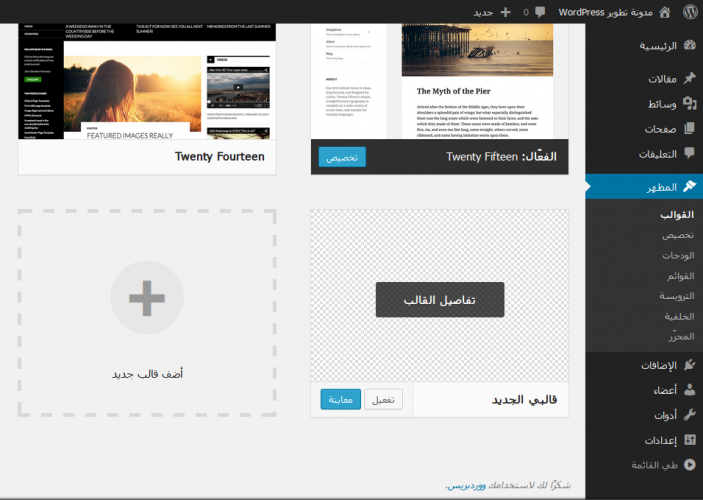
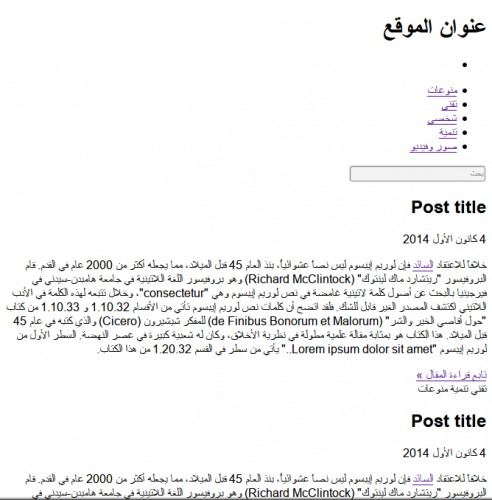
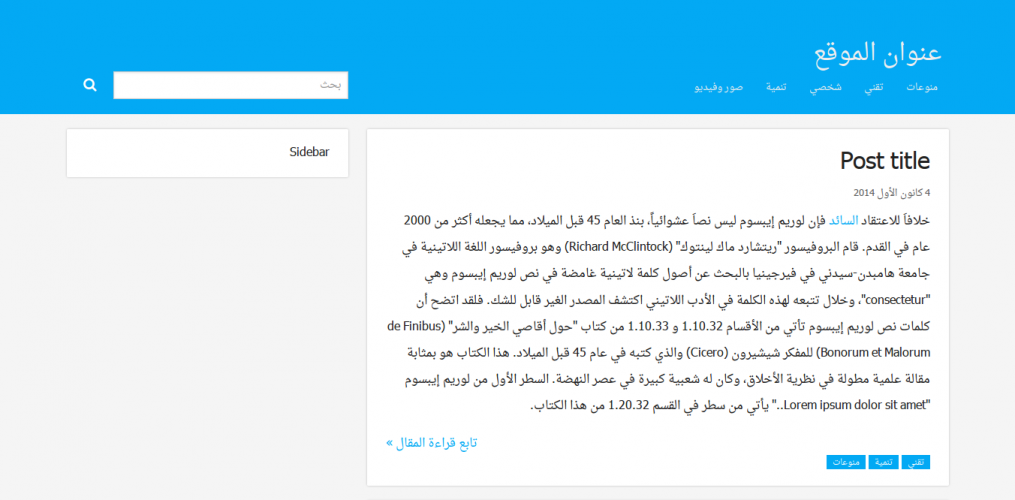
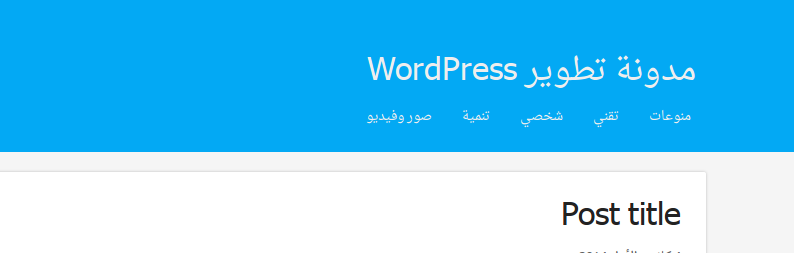
تعليقات
إرسال تعليق